Oricine se ocupă de corectarea culorilor în Adobe Premiere Pro nu poate o ocoli HSL. Acest instrument puternic îți permite să controlezi fiecare canal de culoare cu precizie și astfel să obții efecte vizuale impresionante. În acest ghid, vei învăța pas cu pas cum să ajustezi nuanțele, saturațiile și luminozitățile anumitor zone din videoclipul tău folosind HSL. Scopul este de a duce controlul asupra designului culorilor proiectelor tale la un nou nivel.
Cele mai importante constatări
- HSL permite controlul precis al nuanței, saturației și luminozității.
- Cu ajutorul pipetelor poți selecta și edita zone de culoare specifice.
- Schimbările în luminozitate sau saturație influențează impactul general asupra culorilor selectate.
- Opțiunile de previzualizare ajută la verificarea și optimizarea selecției măștii.
Ghid pas cu pas
Pasul 1: Accesarea HSL
Pentru a folosi HSL în Adobe Premiere Pro, deschide mai întâi fereastra corespunzătoare pentru corectarea culorilor. Mergi la „Culoare” și selectează opțiunea „Efect lateral HSL”. Aceasta se află în fereastra ta Lumetri. Aici poți ajusta cei trei parametri principali: nuanța (H), saturația (S) și luminozitatea (L), determinând astfel intervalul de culoare pe care vrei să-l influențezi.
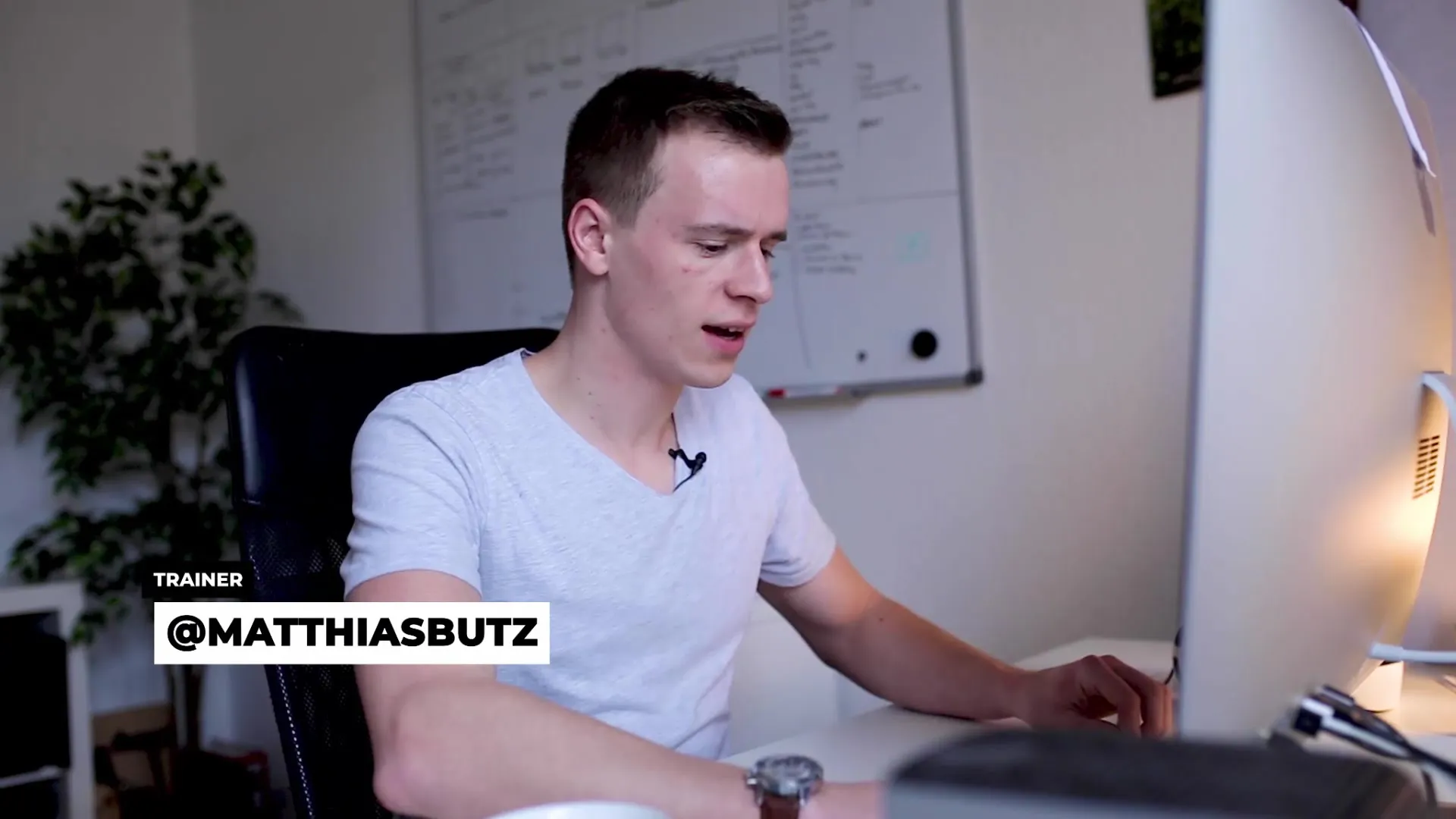
Pasul 2: Înțelegerea nuanței, saturației și luminozității
Funcționarea HSL se bazează pe trei valori: nuanță, saturație și luminozitate. Nuanța indică ce culoare este reprezentată, saturația se referă la intensitatea culorii, în timp ce luminozitatea descrie strălucirea. Poți folosi aceste valori pentru a aplica modificările dorite ale culorilor cu precizie. Începe prin a selecta nuanța dorită, făcând clic pe pipeta corespunzătoare.
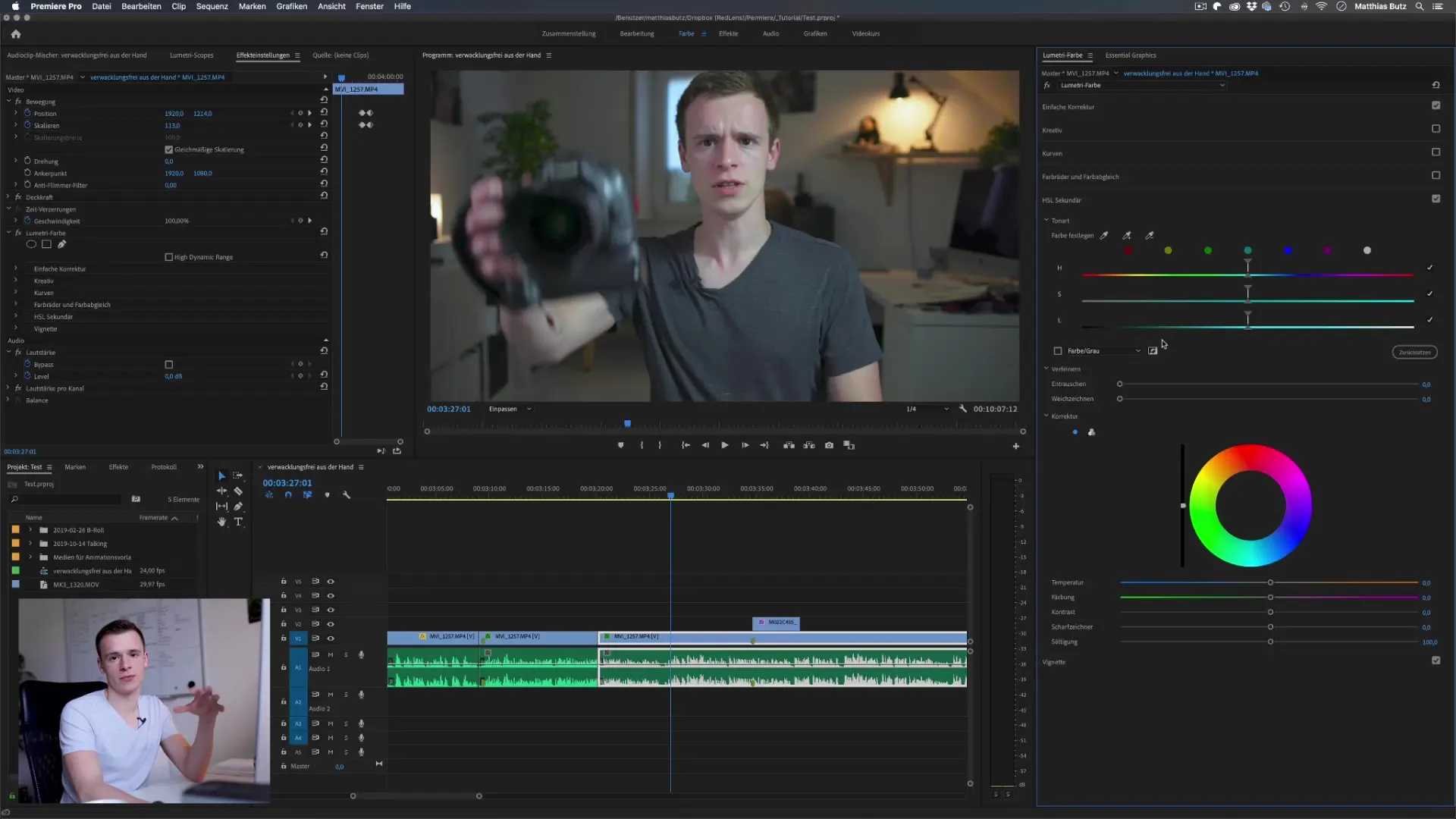
Pasul 3: Selectarea unei probe de culoare
Fă clic pe pipeta din zona HSL și selectează o nuanță specifică din videoclipul tău, de exemplu tonurile pielii. Când faci clic pe culoarea pielii, vei observa că această zonă de culoare este acum afișată în zona HSL. Aici poți ajusta imediat valorile pentru luminozitate și saturație, observând modificarea în timp real.
Pasul 4: Mască pentru nuanța selectată
Pentru a face ajustări mai precise, poți vizualiza selecția măștii. Fă clic pe căsuța corespunzătoare din zona HSL. Aceasta va evidenția selecția și poți vedea ce zone din imagine sunt afectate. Aceasta este deosebit de utilă pentru a te asigura că ajustezi doar nuanțele dorite și excluzi zonele nedorite.
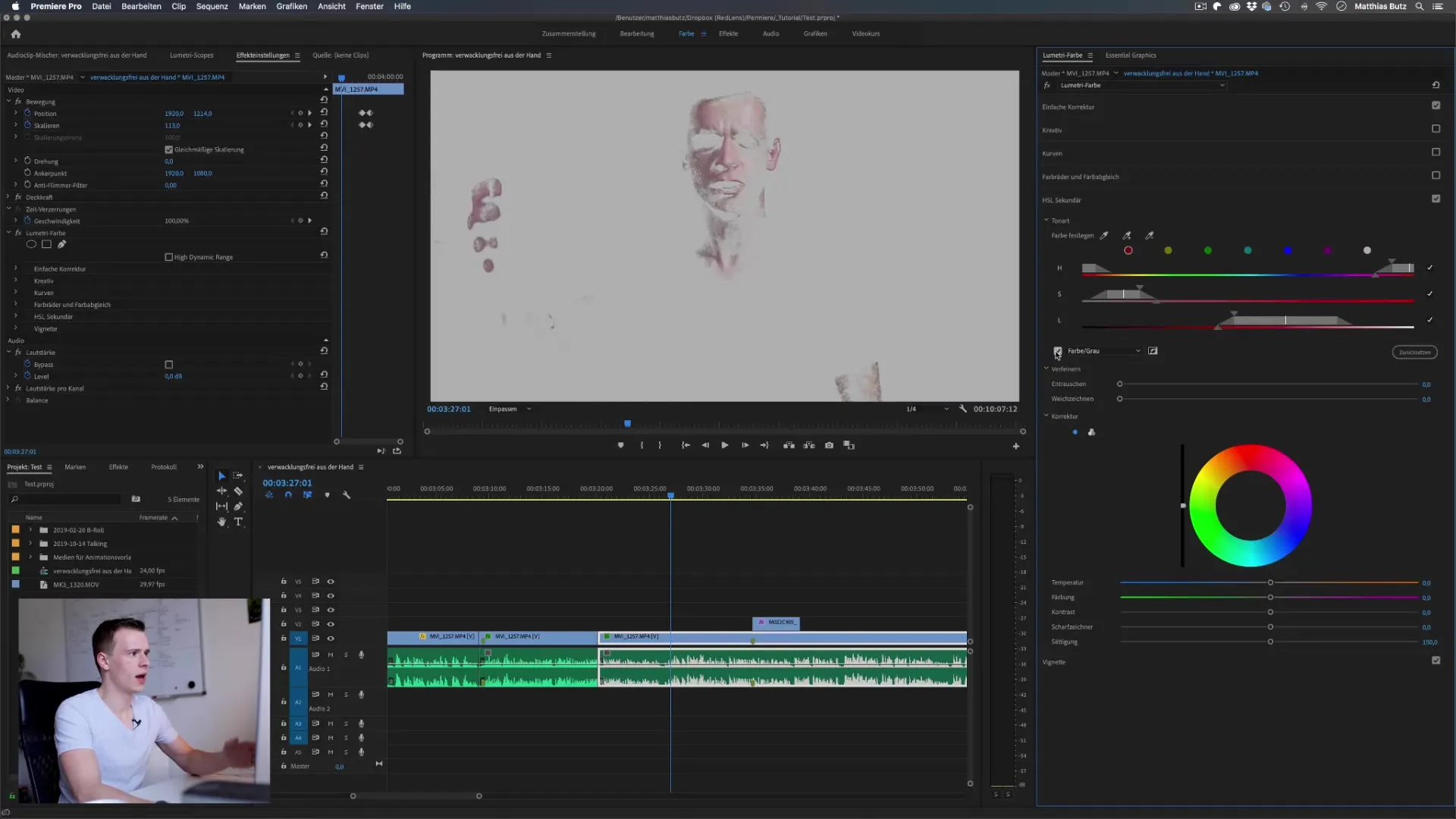
Pasul 5: Optimizarea suavizării și tranzițiilor
Adaptează suavizarea marginilor pentru a optimiza selecția. O tranziție mai blândă face ca ajustările să pară mai naturale. Schimbă valorile pentru suavizare în zona HSL până când tranzițiile se potrivesc cu rezultatul dorit.
Pasul 6: Extinderea selecției
Dacă este necesar, poți extinde selecția adăugând alte valori de culoare cu pipeta pentru a te asigura că acoperi întreaga paletă de culori dorită. Asigură-te să fii atent și la posibilele modificări de culoare din fundal, pentru a evita efectele nedorite.
Pasul 7: Inversarea selecției
Dacă vrei să influențezi nu doar nuanțele specifice, ci tot restul, poți inversa selecția. Cu un clic pe simbolul de inversare din zona HSL, selecția va fi inversată și poți ajusta valorile de culoare inverse, fără ca culoarea principală să fie afectată.
Pasul 8: Ajustări și rafinări
A now poți aplica parametrii pentru temperatură, nuanță, contrast și claritate așa cum dorești. Aceste setări te ajută să rafinezi culorile din punct de vedere tactil și vizual, atingând rezultatul dorit pentru proiectul tău. Indiciile pozitive includ creșterea saturației pentru culori mai vibrante sau reducerea saturației, dacă se dorește un aspect mai estompat.
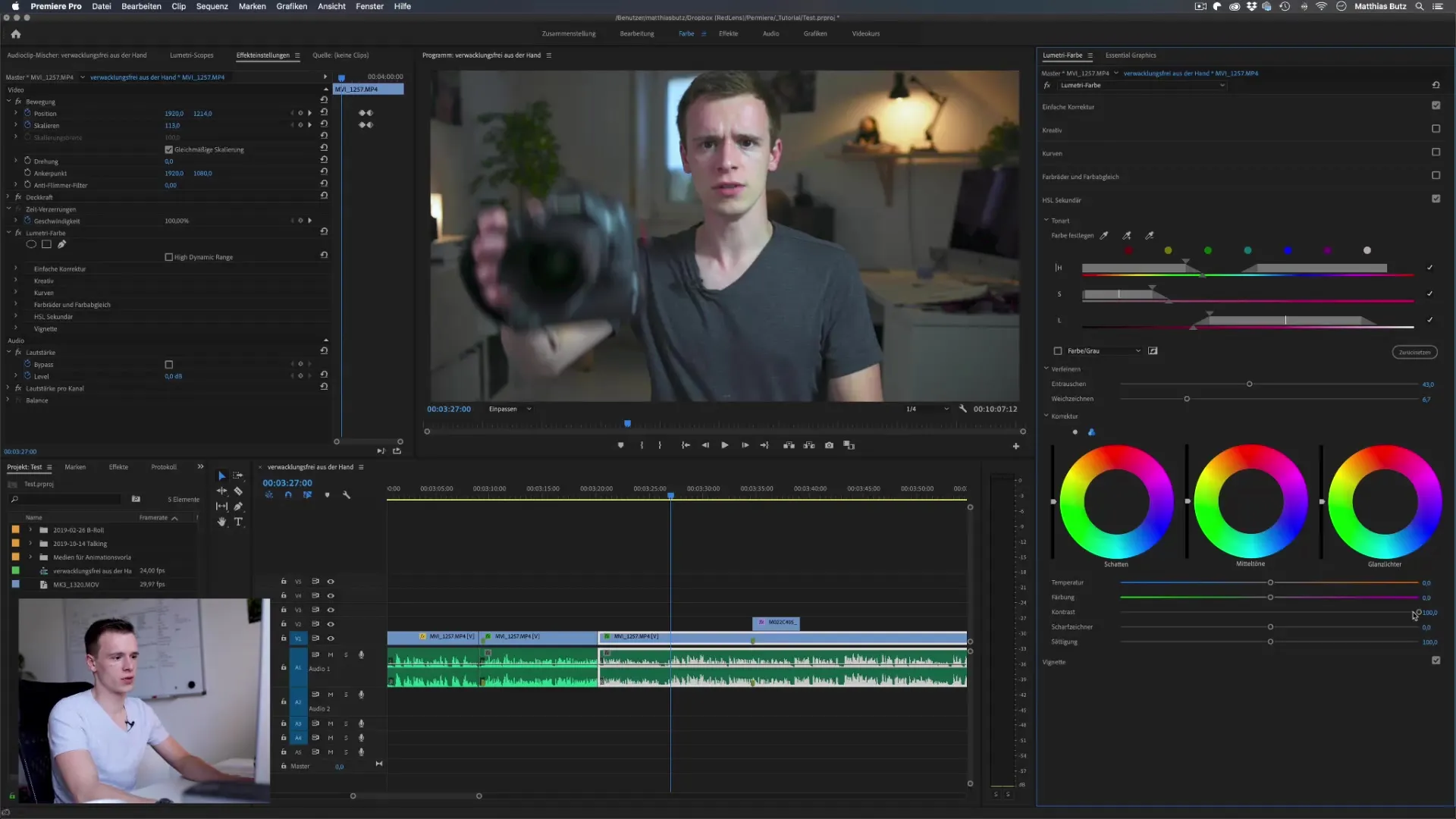
Pasul 9: Verificarea vizuală a rezultatelor
Privește rezultatul după fiecare ajustare pentru a te asigura că modificările se aliniază cu așteptările tale. Verifică atât zonele în care ai făcut modificări, cât și armoniile de culoare adiacente, pentru a te asigura că totul se potrivește bine.
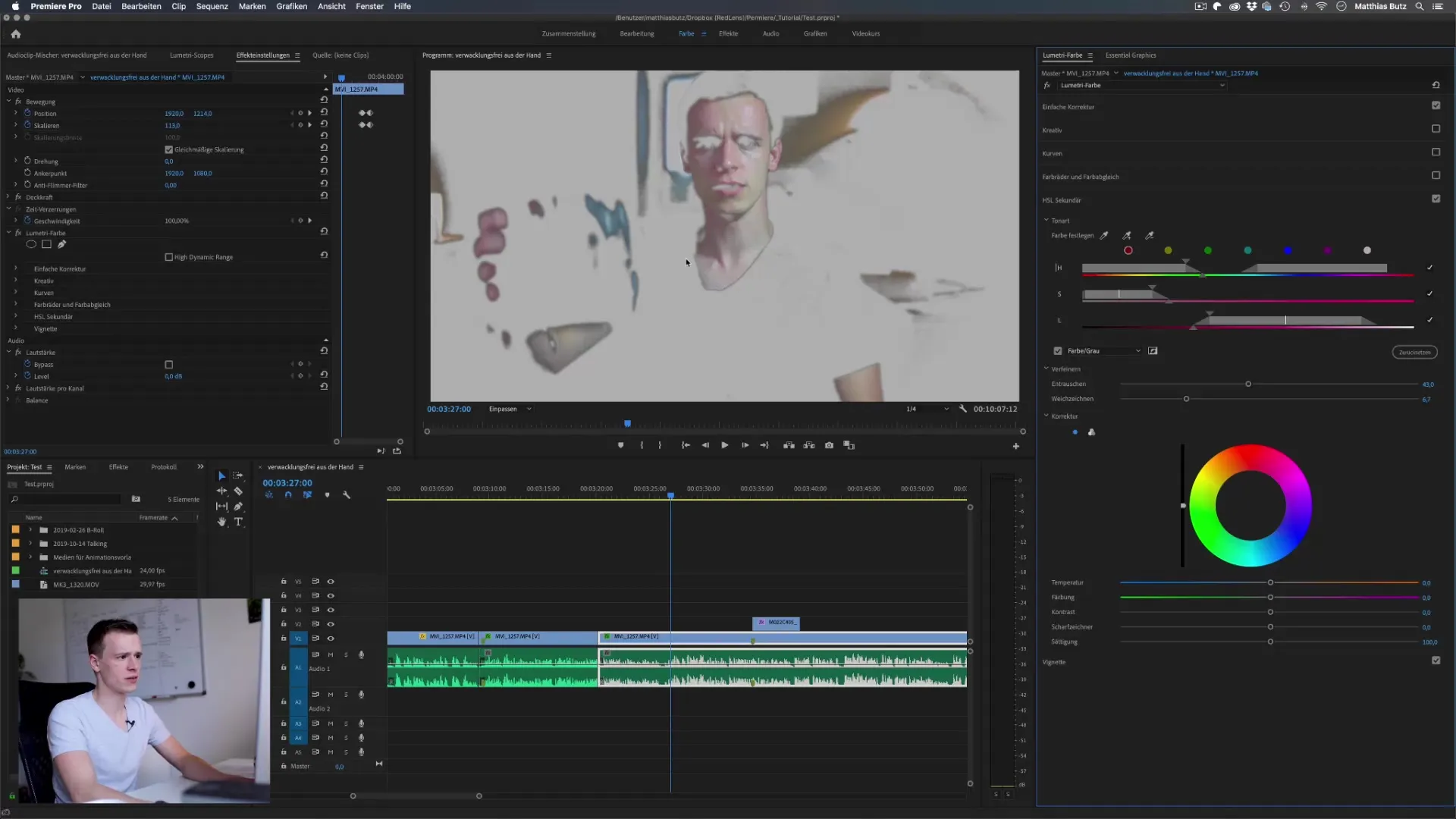
Pasul 10: Ajustare finală
După aceste ajustări, ar trebui să ai o idee generală a paletei de culori dorite. Folosește ocazia să o rafinezi cu ajutorul controlerelor HSL corespunzătoare, pentru a obține cel mai bun rezultat posibil pentru videoclipul tău.
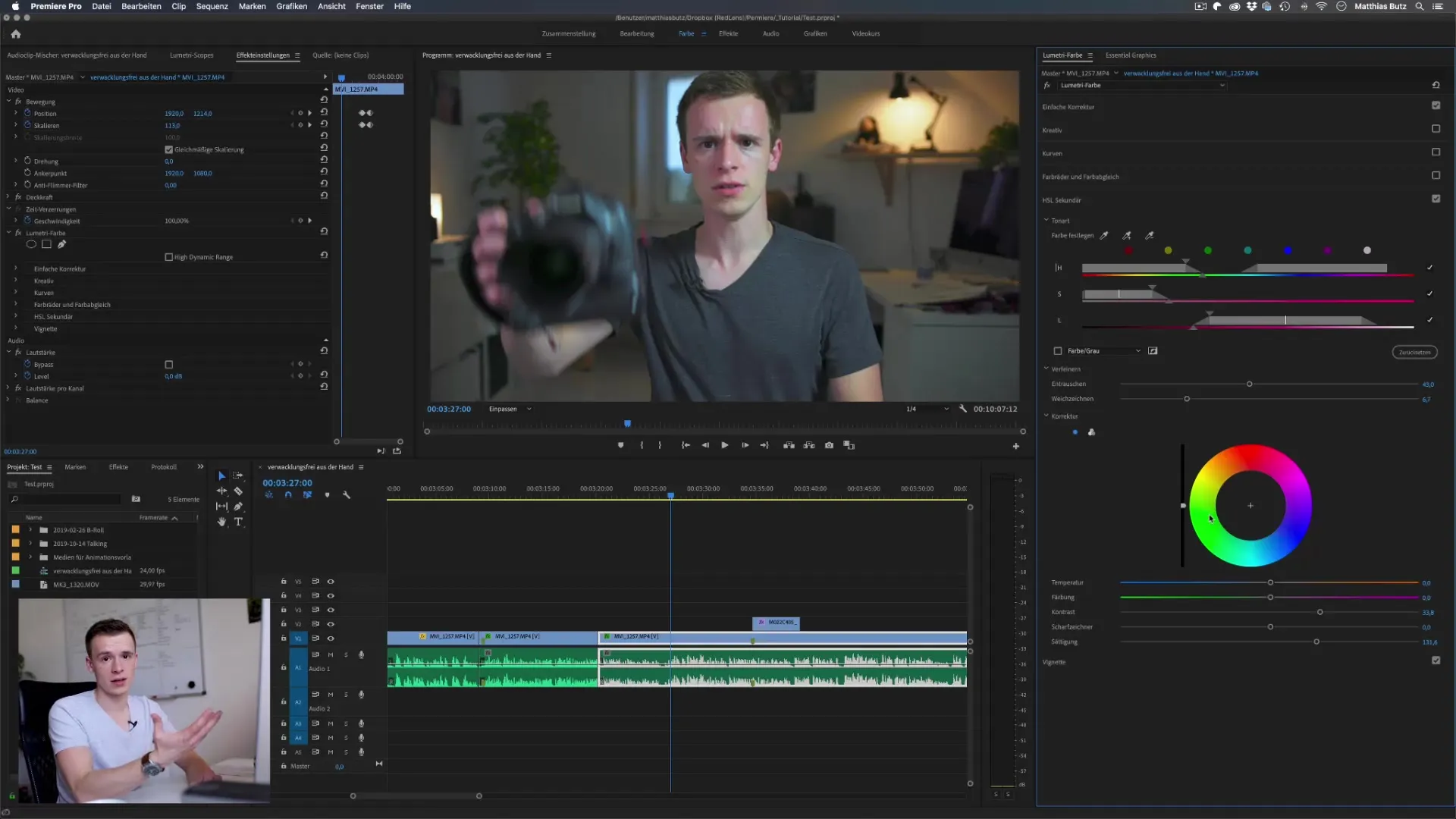
Rezumat - HSL în Adobe Premiere Pro: Un ghid cuprinzător pentru corectarea culorilor
Cu pașii menționați, ai învățat funcțiile de bază ale HSL. Acum poți ajusta nuanța, saturația și luminozitatea pentru a crea nuanțele exterioare sau interioare dorite în videoclipurile tale. Experimentează cu parametrii individuali pentru a obține o înțelegere mai profundă a posibilităților pe care ți le oferă HSL.
Întrebări frecvente
Ce este HSL în Premiere Pro?HSL înseamnă nuanță, saturație și luminozitate și este un instrument pentru corectarea precisă a culorilor.
Cum pot selecta o nuanță specifică?Poti folosi pipeta din zona HSL pentru a selecta direct o nuanță specifică din imaginea ta.
Pot inversa selecția?Da, cu un clic pe simbolul de inversare poți inversa selecția și să ajustezi toate celelalte zone.
Este greu să ajustezi precis valorile culorilor?După selectarea culorilor, poți ajusta valorile pentru luminozitate, saturație și nuanță pentru a face ajustări precise.
Cum pot ajusta suavizarea marginilor?Suavizarea marginilor poate fi ajustată direct în zona HSL prin intermediul controlerului corespunzător pentru a rafina selecția.


